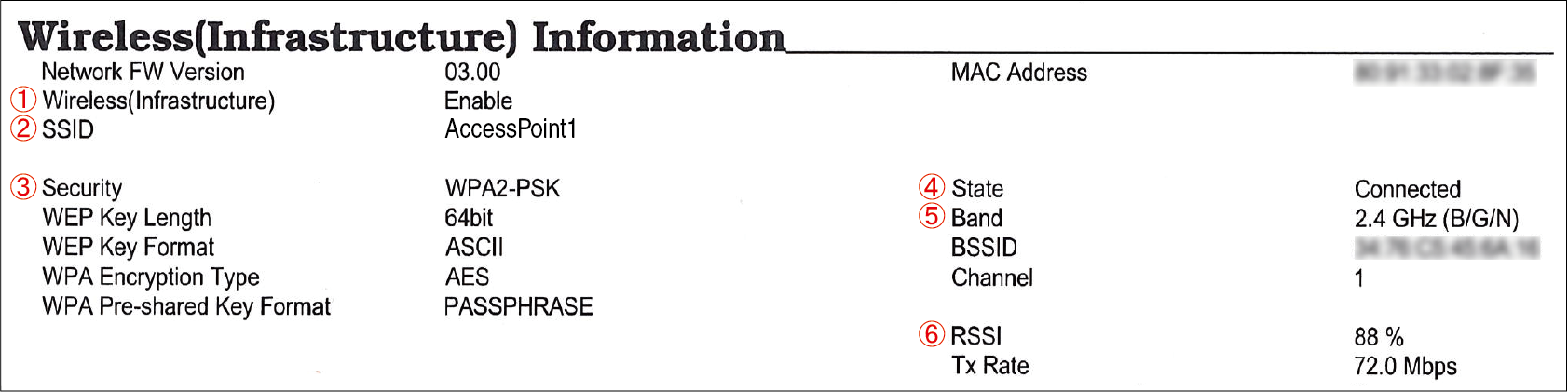무선 LAN 연결에 대한 문제 해결
무선 LAN에 연결할 수 없습니다
Windows/macOS의 경우
원인 | 해결책 | 참조 |
|---|---|---|
| 무선 LAN 모듈이 활성화되어 있지 않습니다. | 무선 LAN에 연결하려면 [Extended Network(확장 네트워크)]를 [Wireless(무선)]으로 설정합니다. | |
설정이 부족하여 연결할 수 없습니다. | 무선 LAN 액세스 포인트 또는 무선 LAN 라우터를 통해 연결하려면 그에 따라 무선 LAN(인프라)을 설정합니다. | |
네트워크 연결 설정이 잘못되었습니다. |
| |
| 무선 LAN(인프라) 설정이 잘못되었습니다. | 무선 LAN(인프라)을 통해 연결된 경우 인프라 설정을 확인합니다. | |
| 무선 LAN(AP 모드) 설정이 잘못되었습니다. | 무선 LAN(AP 모드)을 통해 연결된 경우 AP 모드 설정을 확인합니다. | |
| 연결 중에 시간 초과가 발생합니다. | 이 기기에서 탐지한 무선 LAN 액세스 포인트에서 사용할 무선 LAN 액세스 포인트를 지정하여 연결합니다. |
Windows의 경우
원인 | 해결책 | 참조 |
|---|---|---|
IP 주소가 잘못되었습니다. |
| |
WSD 포트가 사용 중입니다. | 인쇄 포트가 [WSD]와 제대로 작동하지 않는 경우 표준 TCP/IP 포트에 이 기기의 IP 주소 또는 짧은 프린터 이름을 지정하고 인쇄 포트를 추가합니다. | - |
무선 LAN(인프라)에 연결할 수 없습니다
먼저, 네트워크 정보를 출력한 후 무선(인프라) 정보에서 다음 그림의 ①-⑥번 항목을 보면서 다음 설명을 확인합니다.
네트워크 정보는 [Print Information(프린터 정보 인쇄)] - [Network(네트워크)]에서 인쇄할 수 있습니다.
액세스 포인트에 연결할 수 없습니다(상태 ④가 "연결됨"으로 설정되지 않음)
원인 | 해결책 | 참조 |
|---|---|---|
| [Wireless(무선)]이 [Extended Network(확장 네트워크)] 설정에서 선택되지 않았습니다. | [Admin Setup(관리자용 메뉴)] - [Network Setup(네트워크 설정)] - [General Setup(기본 설정)] - [Extended Network(확장 네트워크)] - [Wireless(무선)]을 선택합니다. | |
| 무선 LAN 액세스 포인트가 제대로 작동하지 않습니다. | 무선 LAN 액세스 포인트의 전원이 켜져 있고 제대로 작동하는지 확인합니다. | - |
| [Wireless (Infrastructure)(무선(인프라))]가 [Disable(비활성화)]로 설정되어 있습니다.* 위의 ① | [Wireless(Infrastructure)(무선(인프라))]를 [Enable(활성화)]로 설정합니다. *무선 LAN(인프라)과 무선 LAN(AP 모드)을 동시에 활성화할 수 없습니다. | |
| [SSID]가 잘못되었습니다. 또는 비어 있습니다.* 위의 ② | 연결할 무선 LAN 액세스 포인트의 SSID가 올바른지 확인하고 올바른 SSID로 연결합니다. 비어 있는 경우 이 기기의 무선 LAN 연결에 대한 설정이 불충분합니다. [Wireless(Infrastructure) Setting(무선(인프라) 설정)]을 설정합니다. | |
| 암호화 키가 잘못되었습니다. | 연결할 무선 LAN 액세스 포인트의 암호화 키가 올바른지 확인하고 올바른 암호화 키를 설정합니다. 암호화 키에 동일한 번호가 줄지어 있을 때는 각 번호를 입력한 후 «OK(확인)»를 눌러야 합니다. | |
| [Security(보안)]의 설정이 무선 LAN 액세스 포인트의 보안과 일치하지 않습니다.* 위의 ③ | 연결할 무선 LAN 액세스 포인트의 보안(암호화 방법)을 확인하고 일치하도록 설정합니다. |
통신이 안정적이지 않습니다
원인 | 해결책 | 참조 |
|---|---|---|
| RSSI 값이 너무 작습니다.* 위의 ⑥ | 신호 강도가 부족합니다. 이 기기를 무선 LAN 액세스 포인트 근처의 환하게 보이는 위치에 놓습니다. (권장 거리는 30m 이하입니다) 이 기기 근처에 약한 전자파를 방출하는 전기 제품(특히 전자 레인지 또는 디지털 무선 전화기)을 두지 마십시오. 이 기기와 무선 LAN 액세스 포인트 사이에 금속, 알루미늄 샤시 또는 철근 콘크리트 벽이 있으면 연결하기 어려울 수 있습니다. | - |
| 현재 주파수 대역이 혼잡합니다.* 위의 ⑤ | [Band(대역)]은 이 기기에 연결된 현재 주파수 대역을 표시합니다. 이 기기는 2.4GHz/5.0GHz 대역과 호환됩니다. 무선 LAN 액세스 포인트가 2.4GHz/5.0GHz 대역과 호환되는 경우 기기의 연결 주파수 대역을 변경합니다(또는 SSID 설정을 변경합니다). |
액세스 포인트에 연결할 수 있지만 통신할 수 없습니다
원인 | 해결책 | 참조 |
|---|---|---|
| IP 주소는 유선 쪽에 있는 주소와 동일한 세그먼트에 있습니다. | 유선 LAN과 무선 LAN을 동일한 서브넷에 연결하면 통신이 불안정할 수 있으므로 다른 서브넷에 연결합니다. | - |
| 활성화된 기본 게이트웨이의 설정은 무선 LAN 대신 유선 LAN입니다. | 무선 LAN을 사용하여 세그먼트 외부의 단말기와 통신하려면, 조작 패널의 스크롤 버튼을 누르고 [Admin Setup(관리자용 메뉴)] - [Network Setup(네트워크 설정)] - [General Setup(기본 설정)] - [Enabling Default Gateway(디폴트 게이트웨이 활성화)]를 선택한 다음 [Wireless(Infrastructure)(무선(인프라))]로 설정합니다. 이 경우 유선 LAN은 세그먼트 외부의 단말기와 통신할 수 없습니다. *네트워크 정보의 [General Information(일반 정보)] - [Enabling Default Gateway(디폴트 게이트웨이 활성화)]에서 확인할 수 있습니다. |
무선 LAN(AP 모드)에 연결할 수 없습니다
먼저, 네트워크 정보를 출력한 후 무선(AP 모드) 정보에서 다음 그림의 ①-④번 항목을 보면서 다음 설명을 확인합니다.
네트워크 정보는 [Print Information(프린터 정보 인쇄)] - [Network(네트워크)]에서 인쇄할 수 있습니다.
단말기를 연결할 수 없습니다
원인 | 해결책 | 참조 |
|---|---|---|
[Wireless(무선)]이 [Extended Network(확장 네트워크)] 설정에서 선택되지 않았습니다. | [Admin Setup(관리자용 메뉴)] - [Network Setup(네트워크 설정)] - [General Setup(기본 설정)] - [Extended Network(확장 네트워크)] - [Wireless(무선)]을 선택합니다. | |
[Wireless (AP Mode)(무선(AP 모드))]가 [Disable(비활성화)]로 설정되어 있습니다. *위의 ① | [Wireless(AP Mode) Setting(무선(AP 모드) 설정)] - [Wireless(AP Mode)(무선(AP 모드))]을 [Enable(활성화)]로 설정합니다. *무선 LAN(인프라)과 무선 LAN(AP 모드)을 동시에 활성화할 수 없습니다. | |
[SSID]가 무선 단말기에서 선택한 SSID와 일치하지 않습니다. *위의 ② | 이 기기의 SSID가 연결하려는 무선 단말기에서 선택한 SSID와 일치하는지 확인합니다. | |
[Security(보안)]의 설정이 무선 단말기의 설정과 일치하지 않습니다. *위의 ③ | 이 기기의 보안이 연결하려는 무선 단말기의 보안 설정과 일치하는지 확인합니다. | |
암호화 키가 무선 단말기의 암호화 키와 일치하지 않습니다. | 이 기기의 암호화 키가 연결하려는 무선 단말기의 암호화 키 설정과 일치하는지 확인합니다. [Wireless(AP Mode) Setting(무선(AP 모드) 설정)] - [Manual Setup(수동 설정)]에서 확인할 수 있습니다. | |
| [Number Of Connected(연결 번호)]가 4로 설정되어 있습니다.* 위의 ④ | 이 기기에는 최대 4개의 단말기를 무선(AP 모드)로 연결할 수 있습니다. 최대 수를 초과하는 단말기는 연결할 수 없습니다. 다른 단말기의 연결을 끊고 다시 연결을 시도합니다. |